文章目录
⭐️写在前面的话⭐️
📒博客主页: 程序员好冰
🎉欢迎 【点赞👍 关注🔎 收藏⭐️ 留言📝】
📌本文由 程序员好冰 原创,CSDN 首发!
📆入站时间: 🌴2022 年 07 月 13 日🌴
✉️ 是非不入松风耳,花落花开只读书。
💭推荐书籍:📚《Java编程思想》,📚《Java 核心技术卷》
💬参考在线编程网站:🌐牛客网🌐力扣
🍭 作者水平很有限,如果发现错误,一定要及时告知作者哦!感谢感谢!🍭
一、HTML
1.1 锚点链接
锚点链接是超链接中的一种。锚点的妙处之一在于,
你可以使用它链接到文档中的某个特定位置。例如,有些网页内容较多,页面过长,用户需要不停的使用浏览器上的滚动条来查看文档中的内容。这时为了增强用户体验,可以在网页中插入锚点链接。
锚点链接的具体使用场景有 2 种:
跳转到
当前页面的指定位置跳转到
其他页面的指定位置
跳转到当前页面的指定位置
方法一:不过HTML5已经废弃了name属性。
- 在要跳转到的位置所在的标签中添加了
id或者name属性,并为其赋值; - 使用 标签设置锚点,href 属性值为
#+id或#+name属性值。
<!DOCTYPE html>
<html lang="en">
<head>
<meta charset="UTF-8">
<title>锚点链接</title>
</head>
<body>
<p id="content"></p>
<p>这是页面内容</p>
<p>这是页面内容</p>
<p>这是页面内容</p>
<p>这是页面内容</p>
<p>这是页面内容</p>
<p>这是页面内容</p>
<p>这是页面内容</p>
<p>这是页面内容</p>
<p>这是页面内容</p>
<p>这是页面内容</p>
<p>这是页面内容</p>
<p>这是页面内容</p>
<p>这是页面内容</p>
<p>这是页面内容</p>
<p>这是页面内容</p>
<p>这是页面内容</p>
<p>这是页面内容</p>
<p>这是页面内容</p>
<a href="#content">回到顶部</a>
</body>
</html>
<!DOCTYPE html>
<html>
<head>
<meta charset="UTF-8">
<title>锚点设置</title>
</head>
<body>
<a href="#bottom" name="top">去底部</a>
<div style="height: 5000px; width: 300px; background-color: #123">这里演示如何跳转到页面头部和底部</div>
<a href="#top" name="bottom">回到顶部</a>
</body>
</html>
方法二:可以达到同样的效果
<!DOCTYPE html>
<html lang="en">
<head>
<meta charset="UTF-8">
<title>锚点链接</title>
</head>
<body>
<p>这是页面内容</p>
<p>这是页面内容</p>
<p>这是页面内容</p>
<p>这是页面内容</p>
<p>这是页面内容</p>
<p>这是页面内容</p>
<p>这是页面内容</p>
<p>这是页面内容</p>
<p>这是页面内容</p>
<p>这是页面内容</p>
<p>这是页面内容</p>
<p>这是页面内容</p>
<p>这是页面内容</p>
<p>这是页面内容</p>
<p>这是页面内容</p>
<p>这是页面内容</p>
<p>这是页面内容</p>
<p>这是页面内容</p>
<a href="#top">回到顶部</a>
</body>
</html>
#top,其中#表示位置信息,网页的顶端默认是#top,所以如果是跳转到浏览器的顶端,不需要写锚点的第一步操作,,也就是说不需要为标签设置 id 属性。
注意:href 属性中的 top 也可以省略,不影响正常使用。
跳转到其他页面的指定位置
使用锚点链接,也可以跳转到其他页面的指定位置。与跳转到当前页面的指定位置相比,它需要在
#前加上要跳转到的页面的路径。
<!DOCTYPE html>
<html lang="en">
<head>
<meta charset="UTF-8">
<title>index页面</title>
</head>
<body>
<p>index页面</p>
<p>index页面</p>
<p>index页面</p>
<p>index页面</p>
<p>index页面</p>
<p>index页面</p>
<p>index页面</p>
<p>index页面</p>
<p>index页面</p>
<p>index页面</p>
<p>index页面</p>
<p>index页面</p>
<h2 id="index">这是h2标题</h2>
</body>
</html>
<!DOCTYPE html>
<html lang="en">
<head>
<meta charset="UTF-8">
<title>锚点链接</title>
</head>
<body>
<a href="./index.html#index">跳转到index页面</a>
</body>
</html>
在 标签中,href 属性指向了 index.html 页面中 id 为 index 的标签。点击后,发生相应的跳转。
1.2 自定义列表
自定义列表不仅仅是一列项目,而是项目及其注释的组合。
自定义列表以
标签开始。每个自定义列表项以 开始。每个自定义列表项的定义以
- 开始。
- dl:define list
- dt:define term
<dl>
<dt>Coffee</dt>
<dd>- black hot drink</dd>
<dt>Milk</dt>
<dd>- white cold drink</dd>
</dl>
1.3 表格的跨行跨列
一般使用元素的colspan属性来实现单元格跨列操作,使用元素的rowspan属性来实现单元格的跨行操作。
colspan属性规定单元格可横跨的列数,所有浏览器都支持colspan属性。其取值为number
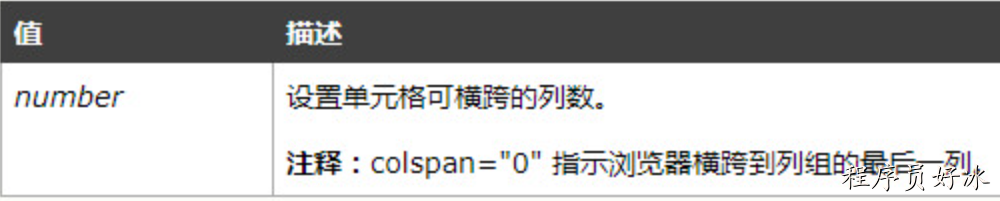
<table border="1">
<tr>
<th colspan="3">物资详情说明</th>
</tr>
<tr>
<td colspan="2" align="center">数量(支)</td>
<td rowspan="2">重量(吨)</td>
</tr>
<tr>
<td>实发数</td>
<td>实收数</td>
</tr>
<tr>
<td>12</td>
<td>10</td>
<td>100.00</td>
</tr>
</table>
1.4 视频和音频内容
- 视频—video
- 音频—audio
<video src="" controls autoplay width="" height=""></video>
<audio src="" controls autoplay width="" height=""></audio>
1.5 页面结构规范
| 元素名 | 描述 |
|---|---|
| header | 页眉部分 |
| footer | 页脚部分 |
| section | 一块独立区域 |
| article | 独立的文章内容 |
| aside | 侧边栏目录等 |
| nav | 导航类辅助内容 |
1.6 ifram内联框架
iframe标签是一个内联框架,即用来在当前 HTML 页面中嵌入另一个文档的,且所有主流浏览器都支持iframe标签。
height可以设置框架显示的高度
- width可以设置框架显示的宽度
- name可以定义框架的名称
- frameborder用来定义是否需要显示边框,取值为1表示需要边框
- scrolling用来设置框架是否需要滚动条,取值可以是yes,no,auto
- src用于设置框架的地址,可以使页面地址,也可以是图片地址
- align用于设置元素对齐方式,取值可以是left,right,top,middle,bottom
<iframe src="" width="" height="" frameborder="">
</iframe>
1.7 表单
1.7.1 form标签
元素按照一定的格式定义了表单和确定表单行为的属性。当您想要创建一个 HTML 表单时,都必须从这个元素开始,然后把所有内容都放在里面。
- action:属性定义了在提交表单时,应该把所收集的数据送给谁(URL)去处理。
- 属性定义了发送数据的 HTTP 方法(通常是
get或post)。
<form action="" method=""></form>
1.7.2 原生表单部件
主要针对input标签,表单输入元素。
<input>元素用于为基于 Web 的表单创建交互式控件,以便接受来自用户的数据。取决于设备和用户代理不同,表单可以使用各种类型的输入数据和控件。<input>元素是目前是 HTML 中最强大、最复杂的元素之一,因为它有大量的输入类型和属性组合。
input的一些属性值
| 属性 | 说明 |
|---|---|
| type | 指定元素的类型 |
| name | 指定表单元素的名称,以便后端使用,同时可以为type中radio和checkbox进行分组 |
| value | 元素的初始值 |
| size | 指定表单元素的初始宽度 |
| maxlength | type为text或password时,输入的最大字符数 |
| checked | type为radio或checkbox时,指定按钮是否被选中 |
<input>的工作方式相当程度上取决于type属性的值,不同的 type 值会在各自的参考页中进行介绍。如果未指定此属性,则采用的默认类型为text。
type一些属性值
| 值 | 示例代码 | 描述 |
|---|---|---|
| text | <input type="text"> | 默认。定义单行输入字段,用户可在其中输入文本。默认是 20 个字符 |
| password | <input type="password"> | 定义密码字段。字段中的字符会被遮蔽 |
| button | <input type="button"> | 定义可点击的按钮(大多与 JavaScript 使用来启动脚本) |
| checkbox | <input type="checkbox"> | 定义复选框 |
| radio | <input type="radio"> | 定义单选按钮 |
| submit | <input type="submit"> | 定义提交按钮。提交按钮向服务器发送数据 |
| file | <input type="file"> | 定义输入字段和 “浏览…” 按钮,供文件上传 |
| hidden | <input type="hidden"> | 定义隐藏输入字段 |
| image | <input type="image"> | 定义图像作为提交按钮 |
| reset | <input type="reset"> | 定义重置按钮。重置按钮会将所有表单字段重置为初始值 |
<input type="email"> | 定义用于 e-mail 地址的文本字段 | |
| url | <input type="url"> | 定义用于 URL 的文本字段 |
| tel | <input type="tel"> | 定义用于电话号码的文本字段 |
| number | <input type="number"> | 定义带有 spinner 控件的数字字段 |
| range | <input type="range"> | 定义带有 slider 控件的数字字段 |
| search | <input type="search"> | 定义用于搜索的文本字段 |
| color | <input type="color"> | 定义拾色器 |
| date | <input type="date"> | 定义日期字段(带有 calendar 控件) |
| datetime | <input type="datetime"> | 定义日期字段(带有 calendar 和 time 控件) |
| datetime-local | <input type="datetime-local"> | 定义日期字段(带有 calendar 和 time 控件) |
| month | <input type="month"> | 定义日期字段的月(带有 calendar 控件) |
| week | <input type="week"> | 定义日期字段的周(带有 calendar 控件) |
| time | <input type="time"> | 定义日期字段的时、分、秒(带有 time 控件) |
详细说明:
- :如果一个input没有type属性,那么它会是默认type=“text”。没有什么特别的,就是允许输入文本,简单明了。
- :顾名思义,在用户输入密码的时候建议使用这个属性而非text,使用了这个属性,用户输入的文字将会变成*,我们是看不到的,当然,传给后台会是用户输入的文本。有些手机端上不会一开始就是*,而是会短暂的明文显示用户输入的最后一个字符,然后才是*。
- :一个按钮,表单按钮,和单纯的元素相比,没有使用CSS方便,所以如果你不是想用这个按钮去重置(reset)或者提交(submit),并且为了和传统的表单风格相比配的话,建议你都使用而不是,
再按钮上添加文字,使用value属性。 - :复选框,默认是小方格,可以选择多个。
- :单选框,默认是小圆圈,只能选择一个,
为了达到单选的效果,需要对其进行分组,使用name属性。 - :通常被认为是一个提交按钮,当点击此按钮时,提交本表单的数据。
- :这个类型和其他的不同,其他无非是一些选择,或者输入文本,而这个属性,是为了能让用户上传本地文件。
- :该属性是用来隐藏掉该表单控件。
- :该属性接受所有,将会像submit一样提交图片,如果想上传图片,照片,不妨使用这个属性。
- :重置按钮,点了这个按钮,表单的数据全部重置,也就是清空的意思。慎用!
1.7.3 下拉框
select
- 实际上,multiple 和 size 这两个属性只要设置了其中一个,下拉列表就可以显示多项。如果只设置 size,而不设置 multiple,得到的是一个不允许多选但是可以显示多项的下拉列表;
- < select> 标签的 name 属性不显示在页面上,主要用来提交数据;
- < option> 标签的 value 属性也不显示在页面上,主要用来定义提交给服务器的值;
- < option> 标签的 disabled 属性禁用的是列表中的某一项;
- < select > 标签的 disabled 属性禁用的是整个列表。
<form action="http://vip.biancheng.net/login.php" method="post">
年龄区间:
<select name="selectList" multiple>
<option selected="selected" value="underage">18岁以下</option>
<option value="teens">18-28岁</option>
<option selected="selected" value="youth">28-38岁</option>
<option value="more">38岁以上</option>
</select>
</form>
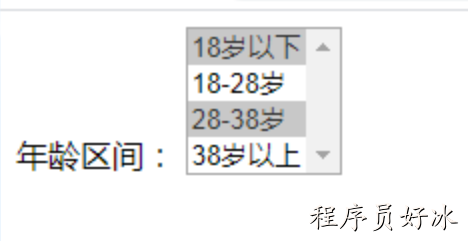
1.7.4 文本域
<form action="#" method="post">
文本域:<br /><br />
<textarea id="text1" name="description">默认大小 </textarea><br /><br />
<textarea id="text2" name="description">使用width属性和height属性设置文本域的宽度为200px,高度为200px。</textarea>
</form>
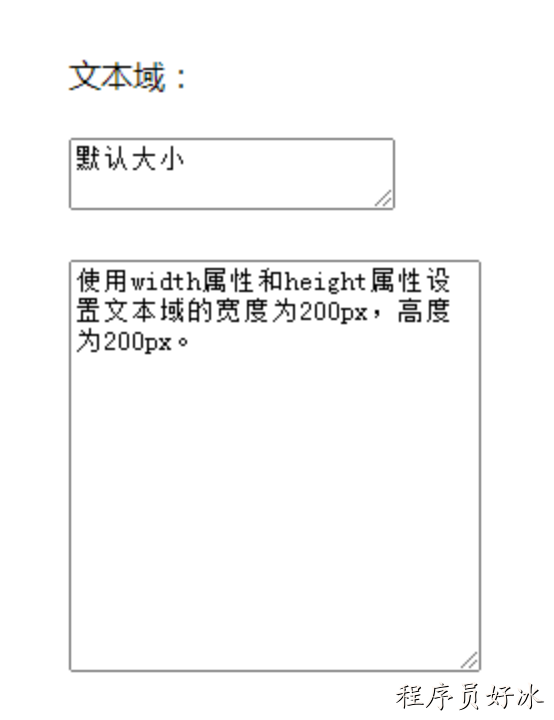
1.7.5 文件域
注意1:文件域用来选择文件,还需要一个
上传按钮注意2:此处有两个name,上传文件是将文件提交给了文件域对应的files 并非按钮所对应的upload。也就是说选择文件后value=所上传的文件,上传后files=所上传的文件
参考:这个文章
<p>文件域:
<input type="file" name="files">
<input type="button" value="上传" name="upload">
</p>
1.7.6 简单验证信息
- 邮箱验证
<p>邮箱:
<input type="email" name="email">
</p>
邮箱:
- URL验证
<p>URL:
<input type="email" name="email">
</p>
URL:
- 数字验证
<p>数字:
<input type="number" name="number" max="100" min="0" step="10">
</p>
数字:
1.7.7 滑块
- max - 规定允许的最大值。
- min - 规定允许的最小值。
- step - 规定合法数字间隔。
- value - 规定默认值。
<p>音量:
<input type="range" name="音量" id="range" value="20" min="0" max="200" step="1">
</p>
音量:
1.7.8 搜索框
<p>
<input type="search" name="search"> <button type="button">搜索</button>
</p>
搜索
1.7.9 表单应用
| 属性 | 作用 | 说明 |
|---|---|---|
| readonly | 只读 | 默认value中的值,不允许修改 |
| disabled | 禁用 | 单选框中,禁用男,只能选择女 |
| hidden | 隐藏 | 隐藏某个标签,但实际是存在的 |
| value | 默认值 | 通用 |
1.7.10 增强鼠标可用性
当用户将鼠标移至邮箱文字区域,同样可以触发文本框,进行输入。
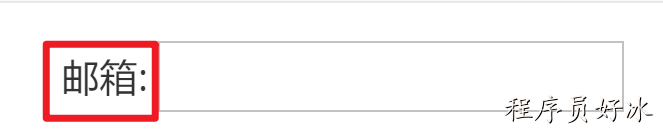
for 属性规定 label 与哪个表单元素绑定。
html中 for属性的作用是关联的作用,一般是和表单中某个控件的id属性一直,表示关联此控件
<p>
<label for="mark">你点我试试</label>
<input id="mark">
</p>
1.7.11 表单初级验证
1、可以减轻服务器的压力
2、为了数据安全性
3、为了提交性能,减少垃圾数据的提交
- placeholder:很多时候文本框的
提示信息可以帮助人们更好更快的进行浏览,我们可以可以placeholder来给用户提示信息,比如我们写一个个签,提示信息为请填写你的个性签名。

- required:很多时候都会有
必填选项,比如平时在学校填的问卷,我们使用required属性即可判断是否非空。 - pattern:
正则表达式,我们可以自定义一个验证方式,比如我们需要填写邮箱,不使用html的email,而是使用pattern。

<p>
自定义邮箱:
<input type="text" name="My_email" pattern="/^([a-z0-9_\.-]+)@([\da-z\.-]+)\.([a-z\.]{2,6})$//^[a-z\d]+(\.[a-z\d]+)*@([\da-z](-[\da-z])?)+(\.{1,2}[a-z]+)+$/或\w+([-+.]\w+)*@\w+([-.]\w+)*\.\w+([-.]\w+)*">
</p>
🚀先看后赞,养成习惯!🚀
🚀 先看后赞,养成习惯!🚀
🎈觉得文章写得不错的老铁们,点赞评论关注走一波!谢谢啦!🎈






















 被折叠的 条评论
为什么被折叠?
被折叠的 条评论
为什么被折叠?








